MODÈLE - Caractéristiques du produit et instructions pratiques
Le titre de l'article
En haut de chaque article d'aide, incluez un court paragraphe de 2 à 3 phrases sur la fonctionnalité, y compris un aperçu général, une analyse de rentabilisation et/ou un énoncé des avantages pour le lecteur. Cela aidera les utilisateurs à identifier si et comment ils pourraient utiliser la fonctionnalité.
Le cas échéant, incluez la vidéo du didacticiel Youtube en utilisant l'option "Insérer une vidéo" et le lien Youtube.
En-tête de section - Instructions pratiques
Sous chaque en-tête de section, écrivez 1 à 2 phrases d'introduction sur ce que la section couvrira.
- Utilisez 3 hashtags (#) pour formater un en-tête de section.
- Utilisez autant que possible l'option « Insérer un lien » pour lier les lecteurs à d'autres ressources pour obtenir des informations supplémentaires.
- Gras ou _italiques _mots spécifiques que vous souhaitez appeler.
Le cas échéant, ajoutez des captures d'écran ou des GIF dans l'article à l'aide de l'option "Insérer une image" ou "Insérer un GIF". Étiquetez le visuel.
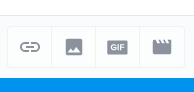
Liste générale - Puces
- Utilisez 6 hashtags (#) pour formater un titre de liste.
- Utilisez des puces lors de la création d'une liste qui n'a pas d'ordre spécifique.
- N'oubliez pas d'ajouter un point à la fin, c'est une pensée/déclaration complète.
Instructions pratiques - Étapes numériques
- Utilisez une liste numérique lors de la création d'un guide pratique avec des étapes qui doivent être effectuées dans un ordre spécifique.
- Pour créer, tapez simplement le nombre suivi d'un point. Vous verrez que Crisp se formatera automatiquement lorsque vous cliquerez sur Aperçu.
Style d'écriture et conseils de mise en forme
Utilisez le John Deere Style Guide , accessible via le Brand Portal, pour confirmer le style d'écriture et la mise en forme de nos articles d'aide.
Des astuces
- Lorsque vous faites référence à l'heure, vous devez utiliser des minuscules avec des points. Utilisez am, pm, midi, minuit.
- Utilisez toujours un espace entre les phrases.
- Utilisez la virgule oxford. Par exemple, cet article est propre, concis et cohérent.
Lorsque vous souhaitez inclure un conseil pour le lecteur, utilisez l'option verte "Tip Box". Ceux-ci peuvent être placés tout au long de l'article.
Lorsque vous souhaitez inclure une information qui doit se démarquer, utilisez l'option jaune "Information Box". Ceux-ci peuvent également être placés tout au long de l'article.
Enfin, pour les avertissements très importants, utilisez l'option orange "Warning Box". Cela devrait rarement être utilisé.
Terminez toujours l'article d'aide par un court paragraphe récapitulatif. Cela peut inclure les prochaines étapes ou des informations sur la façon de recevoir de l'aide. Cliquez sur "Aperçu" pour voir comment votre article s'est avéré et apportez les modifications de mise en forme restantes avant de publier l'article.
Pour une assistance supplémentaire, veuillez contacter l'équipe de support client d'ExpertConnect via notre chat en direct au bas de cet écran, help@expertconnect.support ou (515) 461-6424.